Modelhub
Menubar > Hubs > Modelhub
GW플랫폼에서 AI 학습을 통해 생성한 모델 또는 이미 만들어진 AI 모델을 저장하고 다른 사용자와 공유할 수 있는 기능을 제공합니다.
Modelhub List
Modelhub 에 등록된 AI 모델의 목록를 보여줍니다.
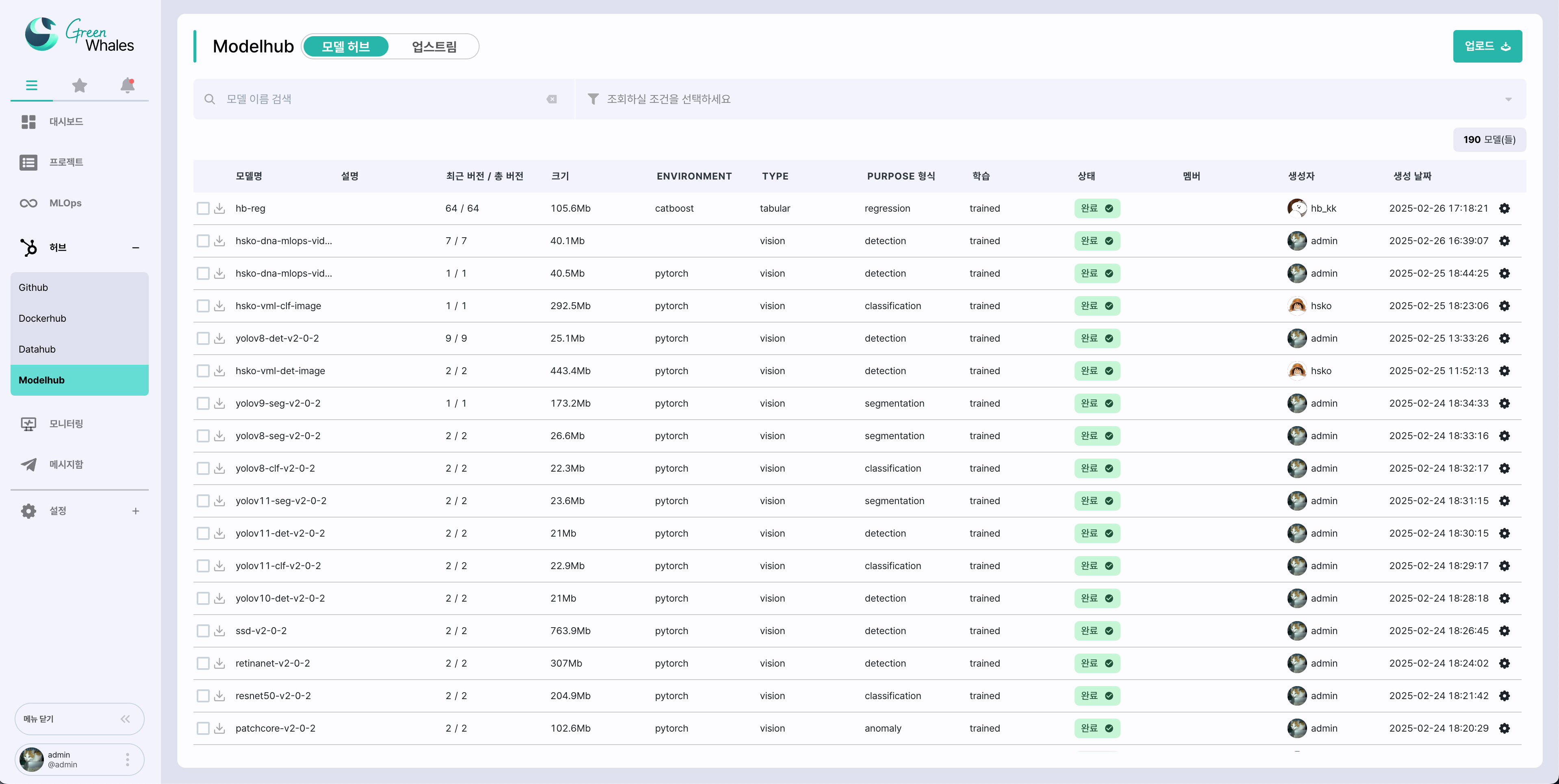
| 필드명 | 설명 |
|---|---|
| 모델명 | AI 모델의 이름을 표시합니다 |
| 설명 | AI 모델의 설명을 표시합니다. |
| 최근 버전 / 총 버전 | AI 모델의 최근 버전과 총 버전을 표시합니다. |
| 크기 | AI 모델의 전체 크기를 표시합니다. |
| ENVIRONMENT | AI 모델의 환경을 표시합니다. |
| TYPE | AI 모델의 타입을 표시합니다. 타입은 vision, tabular 두 종류가 있습니다. |
| PURPOSE 형식 | AI 모델의 추론 타입을 표시합니다. |
| 학습 | AI 모델의 학습 유무를 표시합니다. |
| 상태 | AI 모델의 빌드 상태를를 표시합니다. |
| 멤버 | AI 모델을 공유하고 있는 멤버의 수를 표시합니다. |
| 생성자 | AI 모델의 생성자를 표시합니다. |
| 생성 날짜 | AI 모델의 생성 날짜를 표시합니다. |
| 설정 | AI 모델을 수정, 삭제하는 설정버튼입니다. |
Import Model
데이터셋 화면 오른쪽 상단에 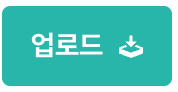 버튼을 클릭하면 업로드를 할 수 있는 창이 활성화됩니다.
버튼을 클릭하면 업로드를 할 수 있는 창이 활성화됩니다.
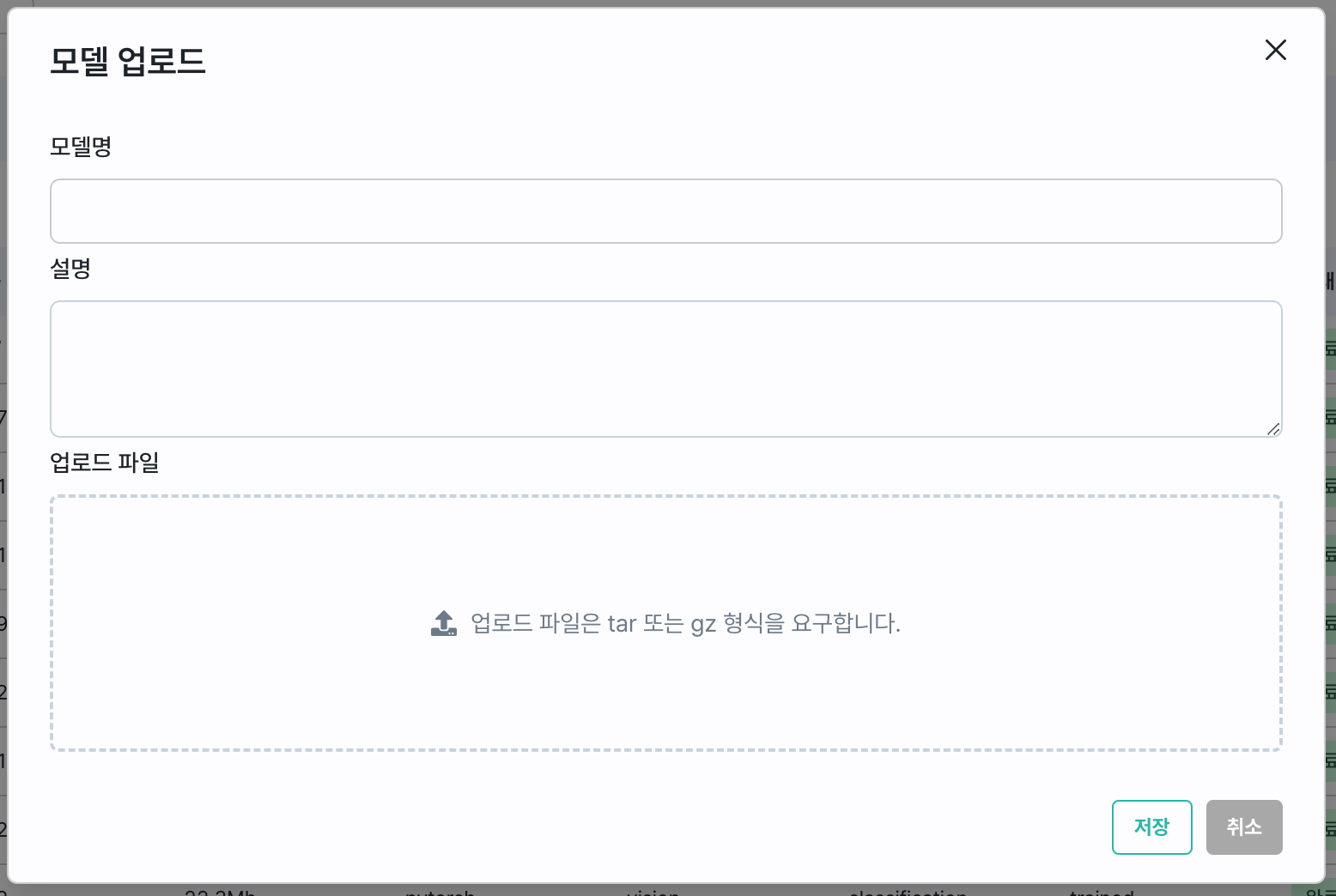
| 필드명 | 설명 |
|---|---|
| 모델명 | 업로드할 AI 모델의 이름 |
| 설명 | 업로드할 AI 모델의 설명 |
| 업로드 파일 | 업로드할 AI 모델 파일 |
업로드 파일의 형식은 tar, gz만 가능합니다.
Export Model
AI 모델 목록 왼쪽에 다운로드 버튼이 있습니다. ![]() 버튼을 클릭하면 AI 모델을 다운로드할 수 있습니다.
버튼을 클릭하면 AI 모델을 다운로드할 수 있습니다.
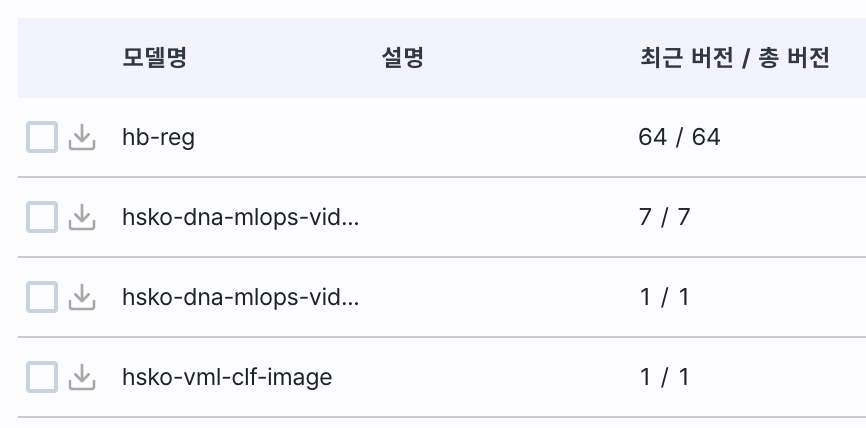
Edit Model
AI 모델 목록 화면에서 변경하려고 하는 AI 모델의 ![]() 버튼을 클릭 후 [수정] 버튼을 클릭하면 모델을 수정할 수 있는 창이 활성화 됩니다.
버튼을 클릭 후 [수정] 버튼을 클릭하면 모델을 수정할 수 있는 창이 활성화 됩니다.
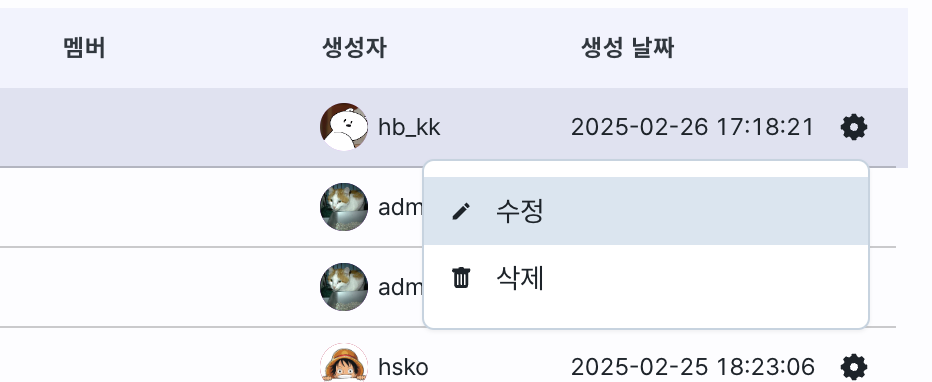
모델 수정
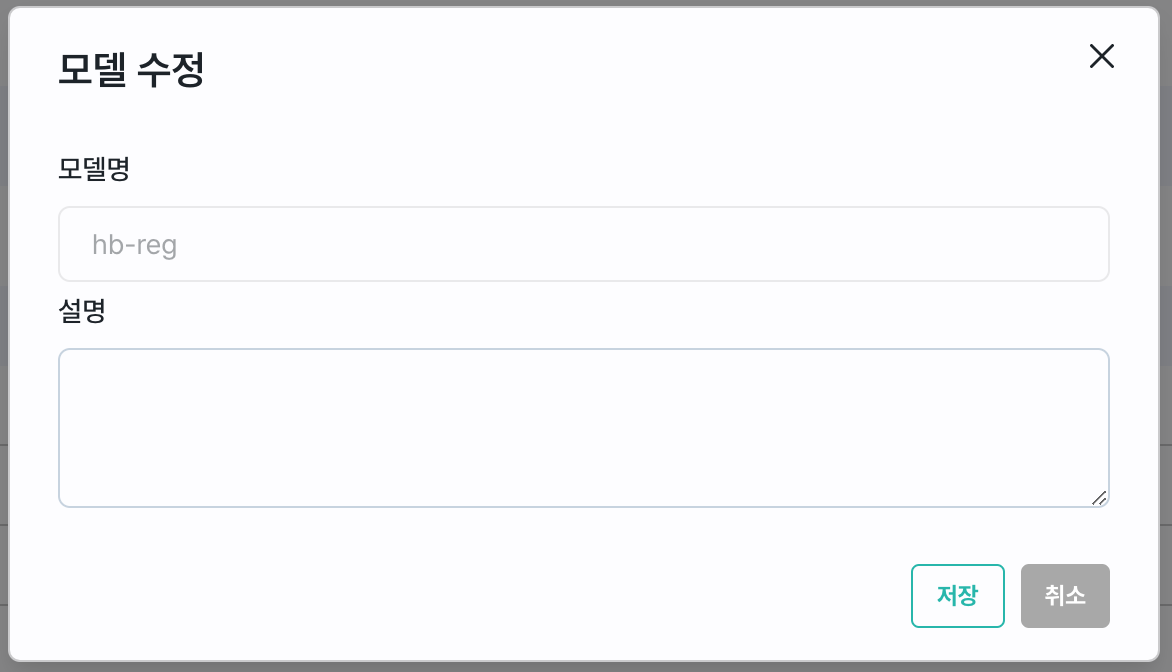
| 필드명 | 설명 |
|---|---|
| 모델명 | 수정할 모델의 이름 |
| 설명 | 모델의 설명 수정 |
모델명은 변경할 수 없습니다.
Delete Model
AI 모델 목록 화면에서 삭제하려고 하는 AI 모델의 ![]() 버튼을 클릭 후 [삭제] 버튼을 클릭하면 AI 모델을 삭제할 수 있는 창이 활성화 됩니다.
버튼을 클릭 후 [삭제] 버튼을 클릭하면 AI 모델을 삭제할 수 있는 창이 활성화 됩니다.
화면에 표시된 키워드를 동일하게 입력한 후 [Delete] 버튼을 클릭하면 AI 모델이 삭제됩니다.
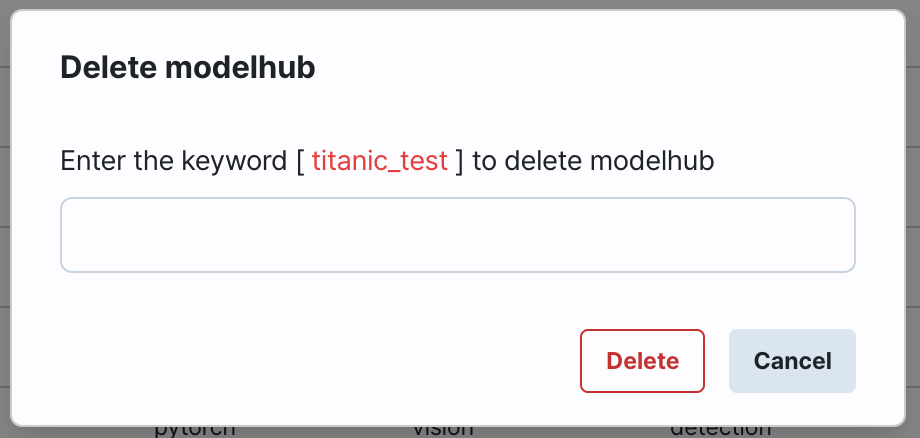
Model Permission
AI 모델 목록에서 단일/다중 선택하여 AI 모델에 대한 보기, 수정/사용, 삭제 권한을 부여할 수 있습니다.
AI 모델 다중 선택시
각 AI 모델 앞에 체크박스가 있으며 해당 체크박스로 여러 AI 모델을 선택합니다. 다중 선택 시 권한은 선택된 AI 모델의 가장 최신 버전의 AI 모델에만 적용됩니다.
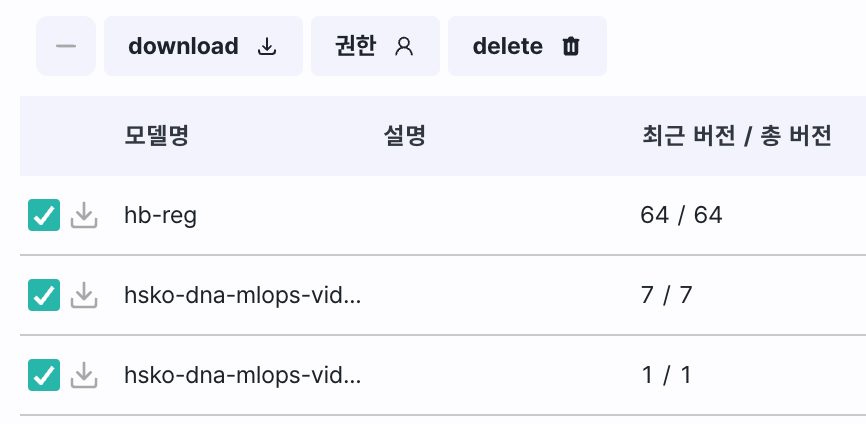
목록 상단에 생성된 [권한] 버튼을 클릭하여 공유할 사용자를 추가합니다.
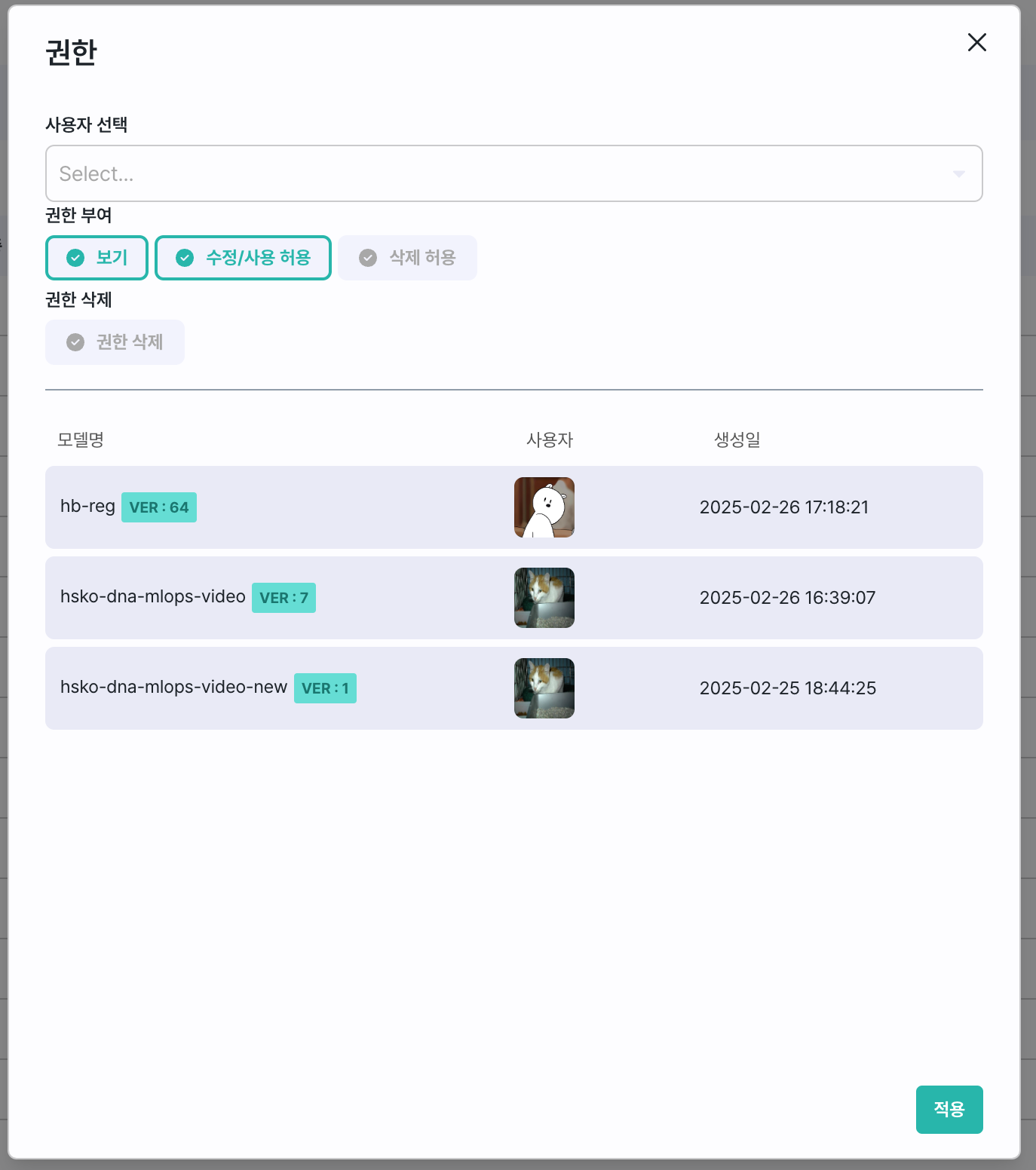
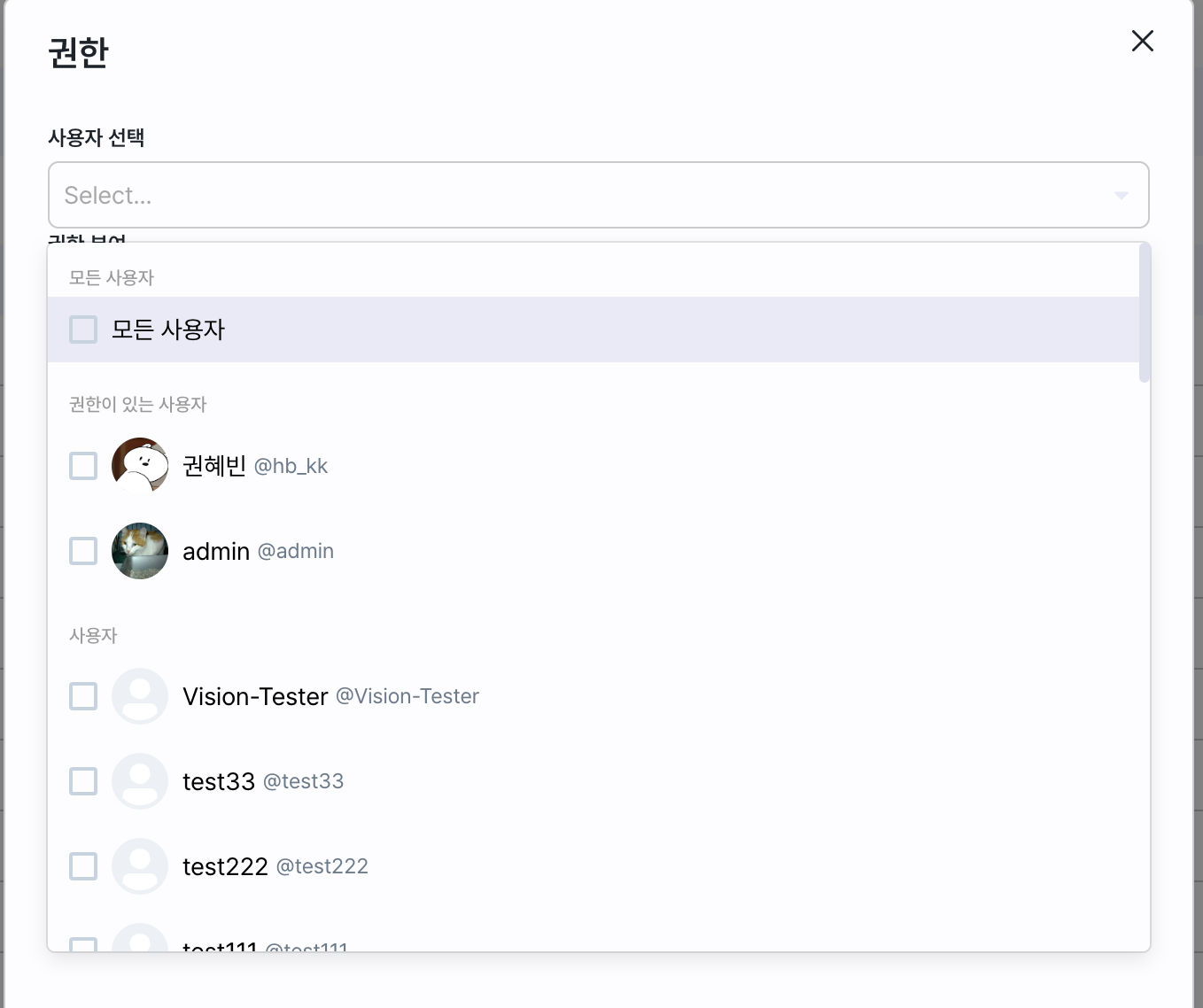
AI 모델 단일 선택시
AI 모델 목록에서 공유하려는 AI 모델을 클릭하여 상세 페이지로 이동합니다.
각 AI 모델 상세페이지 상단에 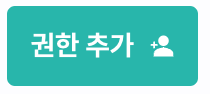 버튼을 통해 권한 추가를 할 수 있습니다. 단일 선택 시 AI 모델에 대한 공유 권한을 각 버전별로 지정할 수 있습니다.
버튼을 통해 권한 추가를 할 수 있습니다. 단일 선택 시 AI 모델에 대한 공유 권한을 각 버전별로 지정할 수 있습니다.
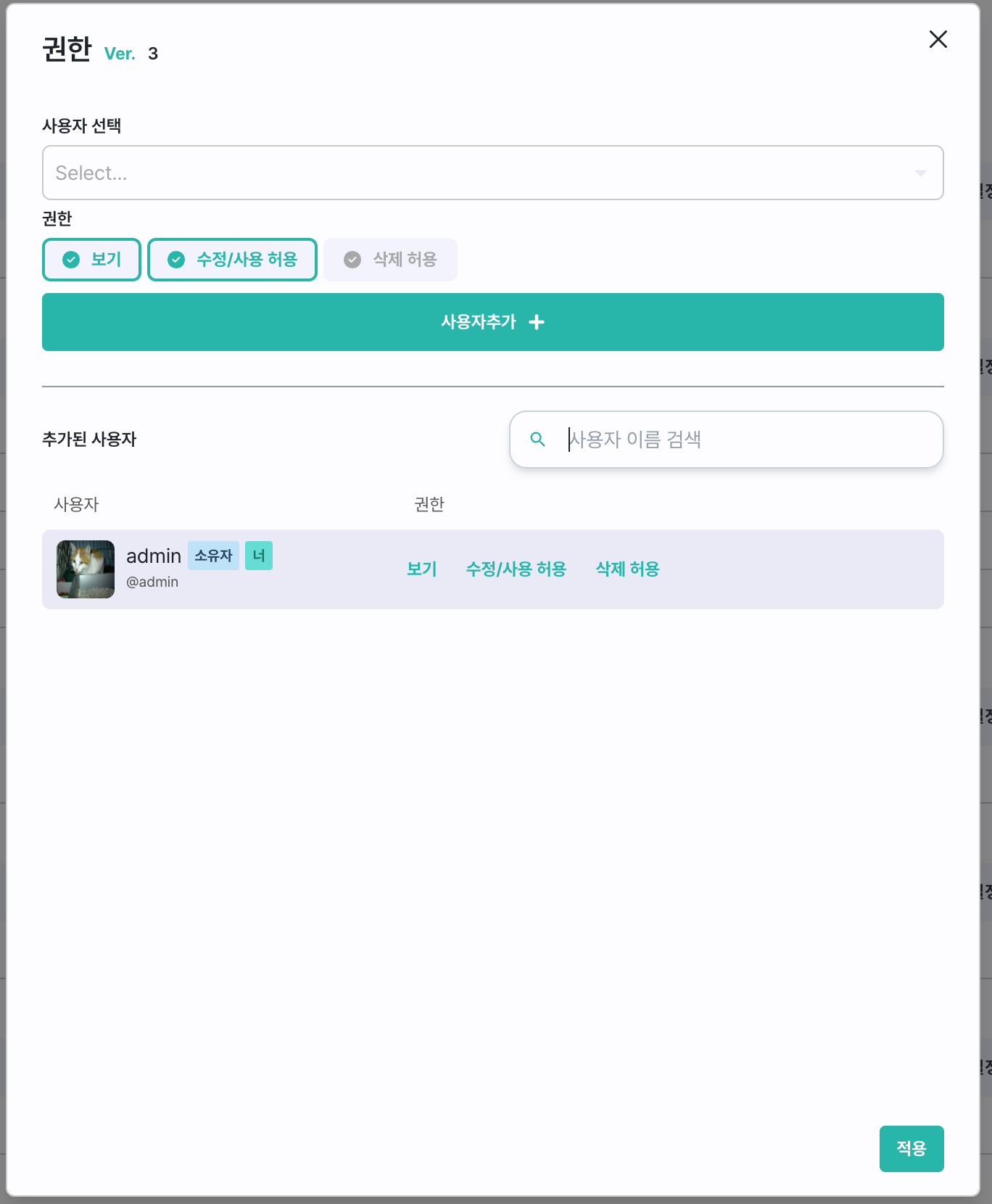
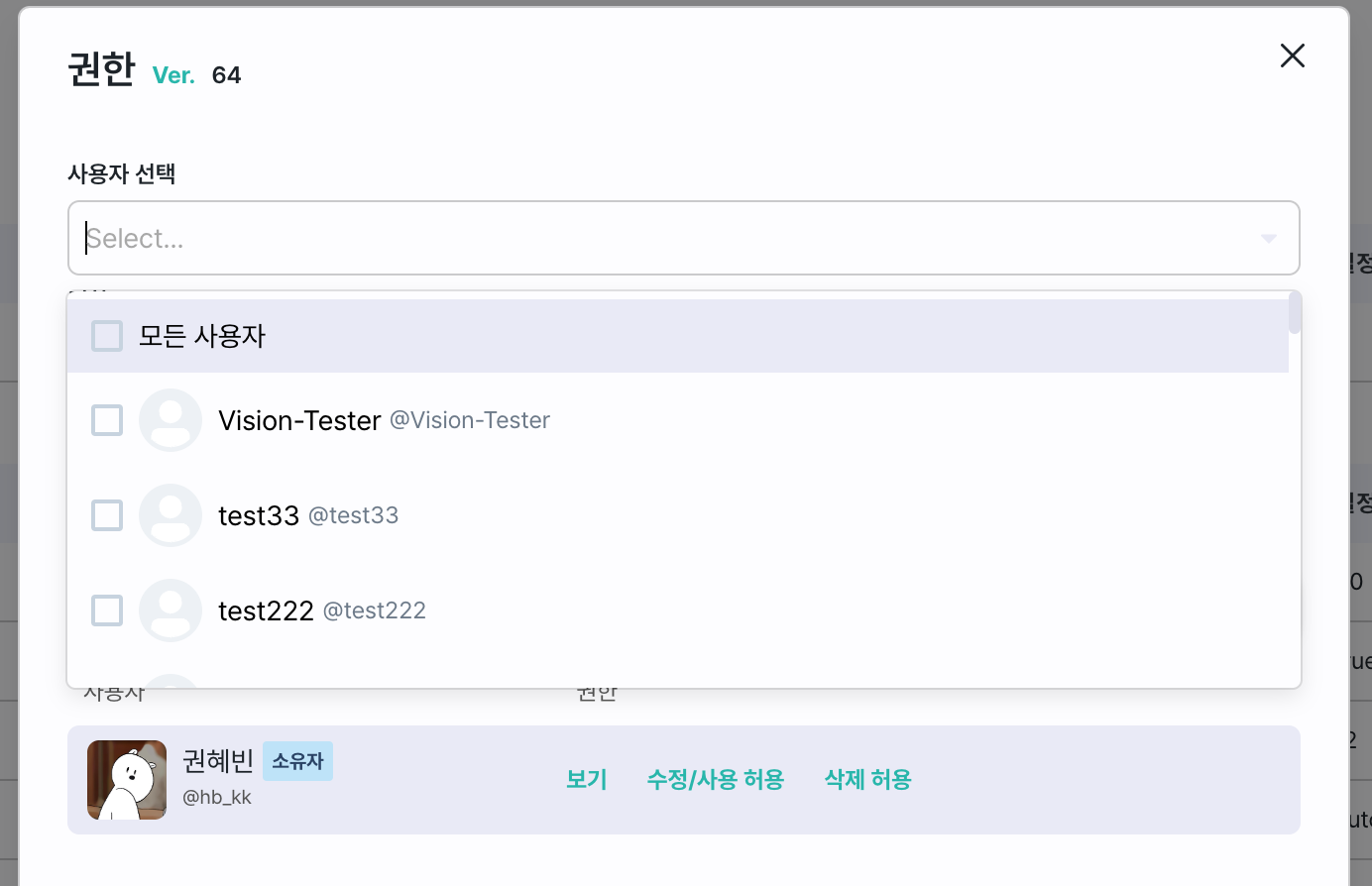
해당 AI 모델의 최신 버전에 대한 권한이 있는 경우, 이후 생성되는 AI 모델의 버전에 동일한 접근 권한이 적용됩니다.
Model Details
AI 모델 목록을 클릭하면 모델의 상세정보를 확인할 수 있습니다.

상단의 AI 모델명이 표시되며 버전 정보를 변경하여 내용을 불러올 수 있습니다.
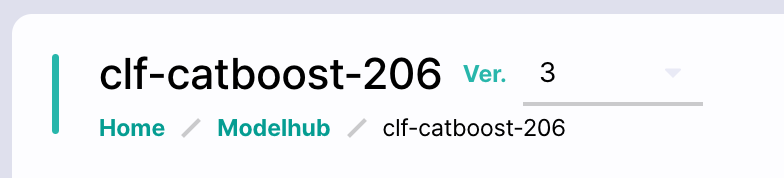
화면 구성
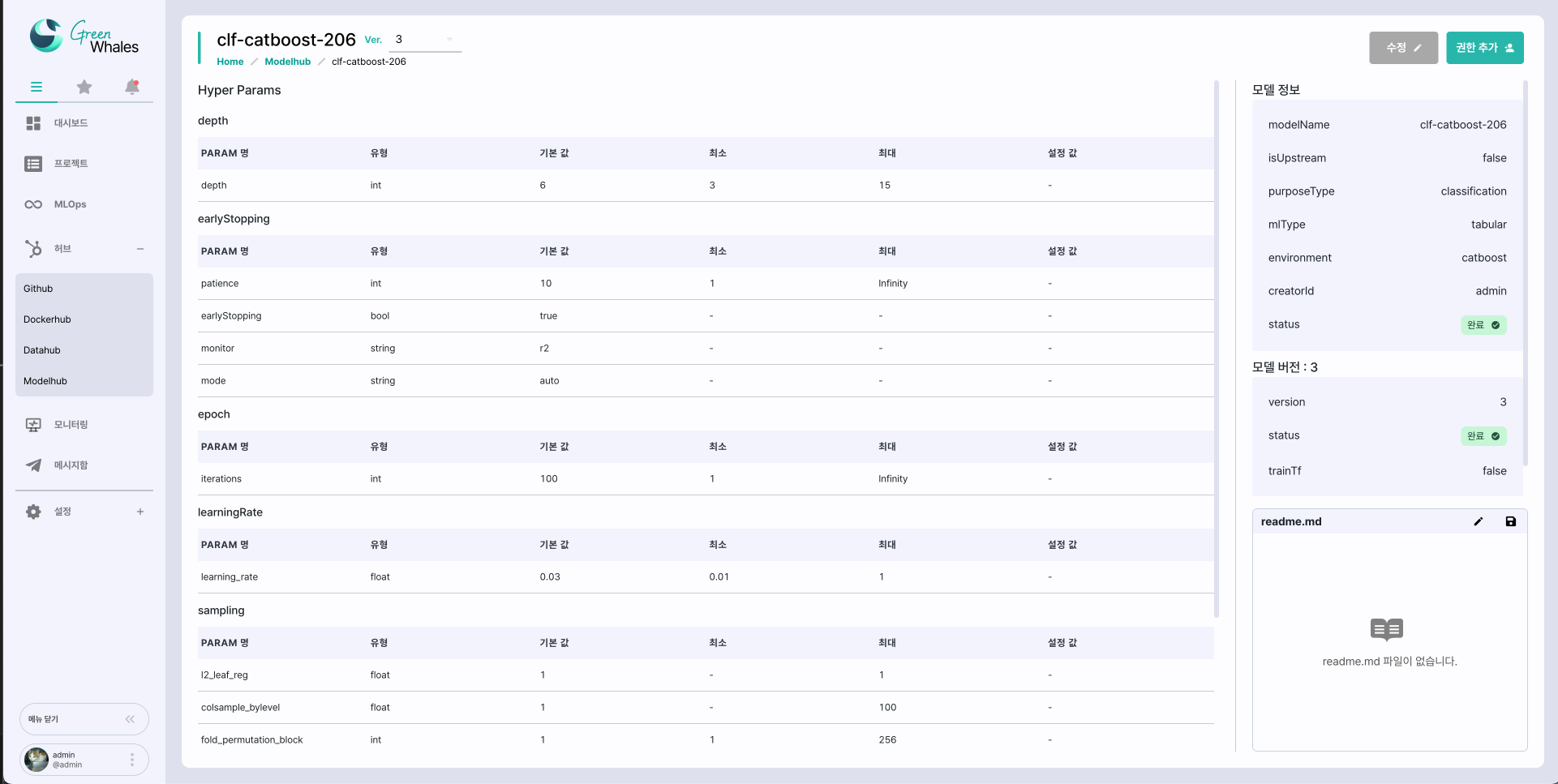
| 필드명 | 설명 |
|---|---|
| 모델 정보 | AI 모델의 기본 정보를 제공합니다. |
| 모델 버전 | 선택 된 AI 모델 버전의 정보를 제공합니다. |
| Readme | AI 모델 Readme.md 파일의 내용을 보여줍니다. |
| Hyper Params | AI 모델의 hyper parameter 정보를 보여줍니다. |
Hyper Paramerter 수정
오른쪽 상단에 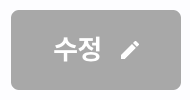 버튼을 클릭하면 현재 모델의 hyper parameter 를 수정할 수 있는 창이
활성화됩니다.
버튼을 클릭하면 현재 모델의 hyper parameter 를 수정할 수 있는 창이
활성화됩니다.
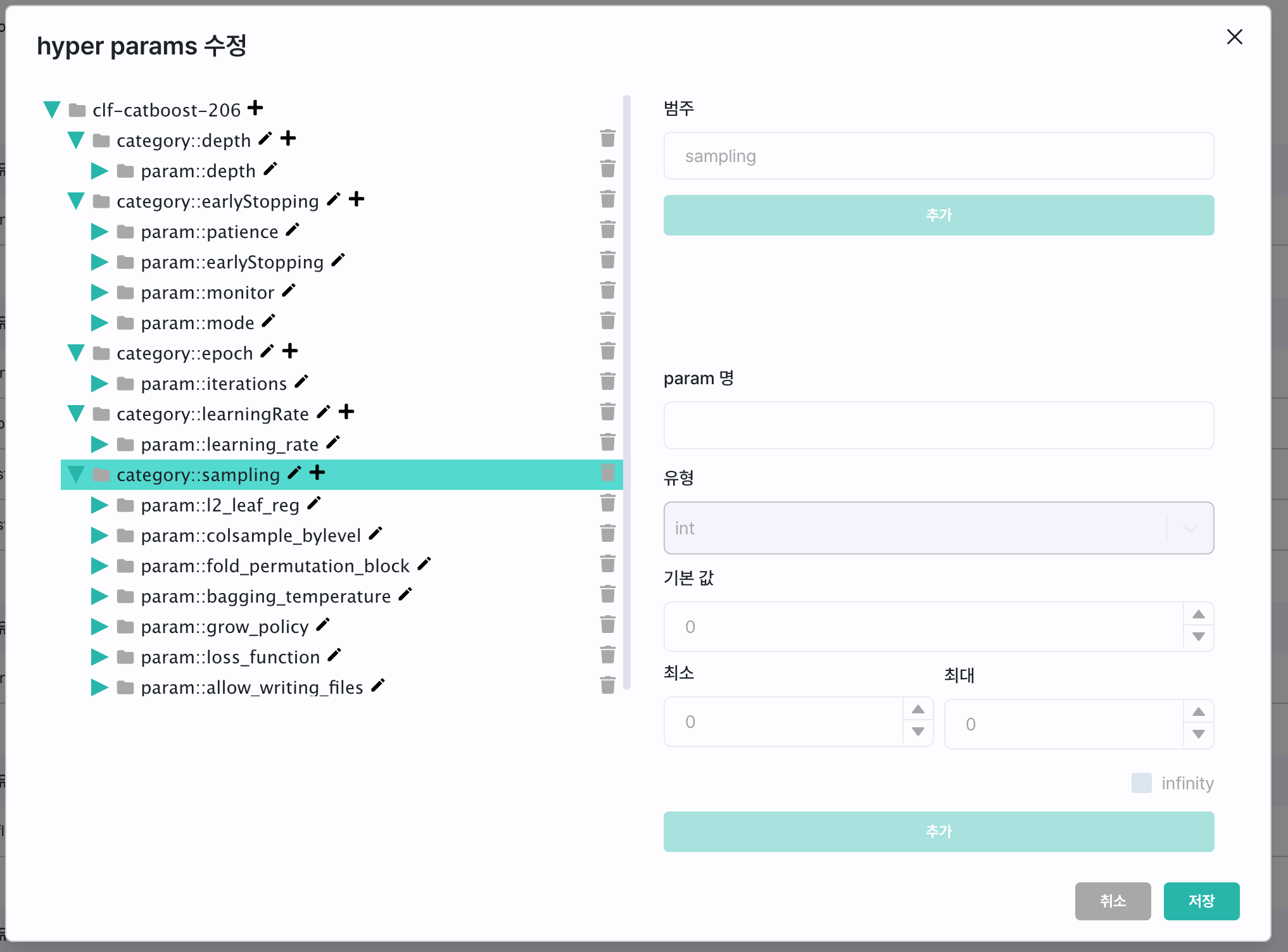
- 왼쪽 트리화면에서 AI 모델명의 [추가] 버튼을 클릭하면 입력 폼(범주)이 활성화되며 category 를 추가할 수 있습니다.
- 왼쪽 트리화면에서 category 의 [수정] 버튼을 클릭하면 입력 폼(범주)이 활성화되며 category 명을 수정할 수 있습니다.
- 왼쪽 트리화면에서 category 의 [추가] 버튼을 클릭하면 오른쪽 입력 폼(parameter)이 활성화되며 parameter 를 추가할 수 있습니다.
- 왼쪽 트리화면에서 param 의 [수정] 버튼을 클릭하면 오른쪽 입력 폼(parameter)이 활성화되며 parameter 를 수정할 수 있습니다.